Descargue desde el sitio oficial para evitar archivos de instalación dañados
- La ejecución lenta de Adobe After Effects dificulta la edición o el trabajo.
- Puede deberse a que su PC no cumplió con los requisitos mínimos del sistema para ejecutar la aplicación.
- Deshabilitar la aceleración de hardware y actualizar sus tarjetas GPU son opciones viables para probar como soluciones.

XINSTALAR HACIENDO CLIC EN EL ARCHIVO DE DESCARGA
Fortect es una herramienta de reparación del sistema que puede escanear su sistema completo en busca de archivos del sistema operativo dañados o faltantes y reemplazarlos con versiones de trabajo de su repositorio automáticamente.
Aumente el rendimiento de su PC en tres sencillos pasos:
- Descargar e instalar Fortect en tu computadora
- Inicie la herramienta y Empezar a escanear
- Haga clic derecho en Reparary arreglarlo en unos minutos.
- 0 los lectores ya han descargado Fortect en lo que va de mes
El funcionamiento lento de Adobe After Effects es uno de los problemas más frustrantes que experimentan los editores. Puede provocar retrasos y bloqueos, lo que dificulta la revisión precisa de su trabajo. Sin embargo, esta guía lo guiará a través de arreglos básicos para resolver el problema.
Alternativamente, puede estar interesado en saber qué hacer si Adobe After Effects no usa GPU en PC.
¿Por qué Adobe After Effects funciona lento?
Muchos factores pueden ser responsables de que Adobe After Effects funcione lentamente en su PC. Algunos son:
- Problemas de requisitos del sistema – Ejecutar la herramienta en un sistema que no cumple con los requisitos mínimos puede provocar que se retrase y, en ocasiones, se bloquee.
- Interferencia de otro software – Ejecutar otros programas simultáneamente con Adobe After Effects puede ser problemático. Es así porque otros programas pueden consumir los recursos del sistema, dejando a Adobe After Effects sin suficiente para ejecutar sus procesos.
- Paquete de instalación corrupto – Puede experimentar que Adobe After Effects se ejecuta lentamente si es los archivos están dañados o no están intactos. La aplicación no podrá acceder a los archivos necesarios para su funcionamiento, lo que provocará un retraso en el procesamiento.
Sin embargo, puede solucionarlos solucionando los problemas de Adobe After Effects y su computadora.
¿Qué puedo hacer si Adobe After Effects funciona lento?
Antes de intentar cualquier paso avanzado de solución de problemas, realice lo siguiente:
- Desactivar aplicaciones en segundo plano ejecutándose en su PC.
- Reinicie la aplicación Adobe After Effects.
- Verifique los requisitos del sistema: es esencial revisa los requisitos para ver si las especificaciones de su sistema cumplen con los estándares mínimos.
- Reinicie Windows en modo seguro y comprueba si el problema persiste.
Si el problema persiste, proceda con las siguientes soluciones:
1. Actualice el controlador de su GPU
- Prensa ventanas + R teclas para solicitar el Correr ventana, tipo devmgmt.mscy haga clic en DE ACUERDO para abrir el Administrador de dispositivos.
- Selecciona el Adaptador de monitor entrada, haga clic derecho en el controlador de gráficos, luego seleccione Actualizar controlador del menú desplegable.

- Haga clic en Buscar automáticamente el software del controlador actualizado opción.
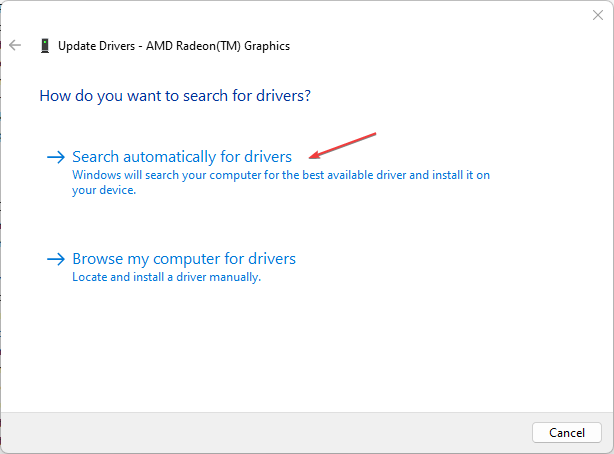
- Reinicie su PC y verifique si Adobe After Effects se ejecuta más rápido.
La actualización del controlador de la GPU solucionará los errores que hacen que la aplicación funcione con lentitud e instalará las funciones más recientes para mejorar el rendimiento. Lea nuestra publicación sobre actualizar controladores de gráficos en Windows 11 para más pasos.
Después de hacer eso, también recomendamos utilizar herramientas de controlador dedicadas para instalar o actualizar su controlador de GPU.
DriverFix es la solución ideal para esta tarea, ya que escaneará su PC y actualizará los controladores obsoletos con un solo clic.
2. Desactivar acelerador de hardware
- Lanzamiento Adobe After Effects en su PC y en el Menú ventana.
- Haga clic en preferencias en el menú desplegable, luego seleccione Mostrar.
- Desmarque las casillas de la Paneles de composición, capa y material de archivo acelerados por hardware opciones

- Hacer clic DE ACUERDO para guardar los cambios.
- Reinicie Adobe After Effects y compruebe si el problema persiste.
Deshabilitar la Aceleración de hardware mejorará su reproducción ajustando las opciones de visualización para After Effects.
- Su aplicación de Adobe no es original: 3 formas de eliminar esta ventana emergente
- Adobe Media Encoder no funciona: cómo restablecerlo
- Instalación de Adobe Acrobat Reader atascada en 90%: 3 correcciones para probar
- Abierto Adobe After Effects en su PC y vaya a la Menú ventana.
- Haga clic en preferencias en el menú desplegable, luego seleccione Caché de disco y medios.

- Toque en el Caché de disco vacío botón, entonces DE ACUERDO.
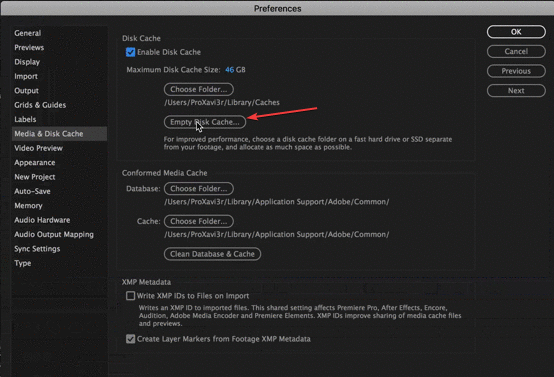
- Hacer clic Limpiar base de datos y caché, entonces el DE ACUERDO para guardar el cambio de preferencia.
Borrar los archivos de caché multimedia de After Effects eliminará los datos corruptos o los archivos que obstruyen el dispositivo y resolverá los problemas de velocidad de la aplicación.
4. Cambiar la resolución adaptativa
- Lanzamiento Despues de los efectos en tu computadora
- Clickea en el Vistas previas rápidas icono al lado del Resolución de reproducción desplegable.
- Luego, seleccione Preferencias de vistas previas rápidas del menú desplegable.
- Cambiar el Resolución adaptativa a 1/16 y haga clic Información de la GPU.
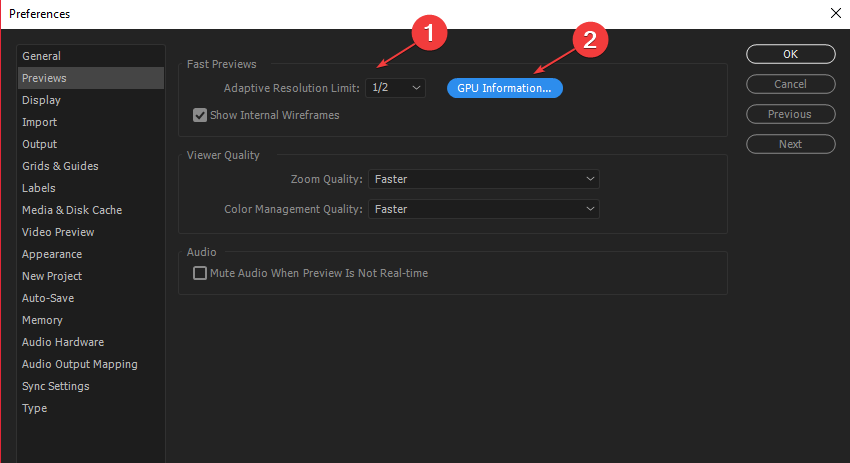
- Cambiar el Memoria de textura a 1152 y haga clic DE ACUERDO.
Ajustar la resolución adaptable permite que Adobe After Effects decida cuánta información mostrar de un clip de alta resolución.
5. Actualizar el sistema operativo Windows
- presione el ventanas + I para abrir el Configuración de Windows.
- Luego, haga clic en Buscar actualizaciones después de hacer clic en actualizacion de Windows. Espere el resultado de la actualización de Windows y haga clic en Instalar actualización si hay una actualización de Windows disponible.
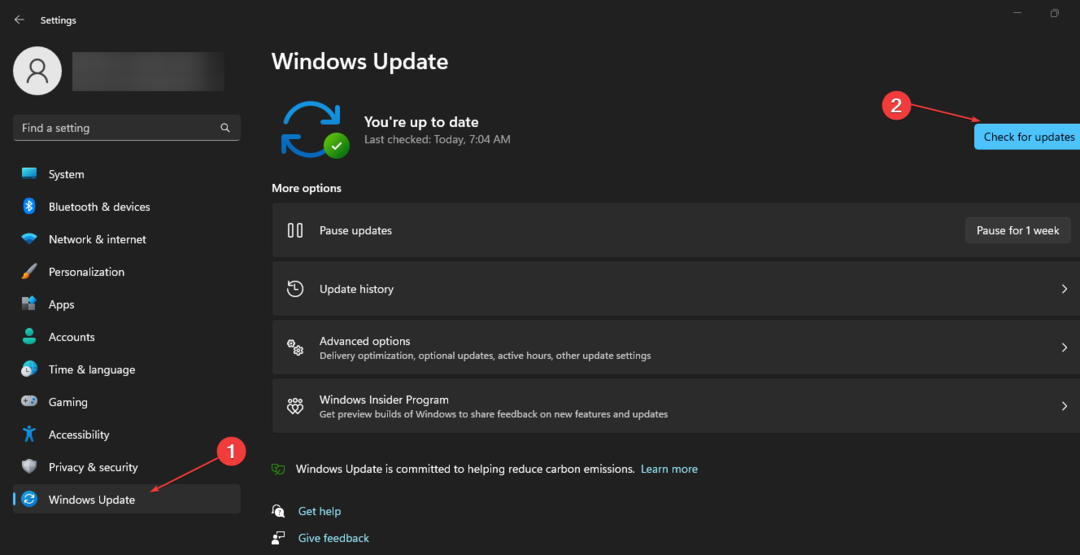
- Luego reinicie su PC para que surta efecto.
La actualización del sistema operativo Windows instalará parches para corregir errores que impiden que su sistema funcione con After Effects sin problemas.
Leer acerca de arreglando Windows que no se conecta al servicio de actualización si el error ocurre en su PC.
Además, te puede interesar arreglar Photoshop ha encontrado un problema con el controlador de pantalla error. Además, verifique cómo reparar el error 16 de Adobe en Windows 11.
Si tiene más problemas o preguntas, por favor déjelos en la sección de comentarios.
¿Sigues experimentando problemas?
PATROCINADO
Si las sugerencias anteriores no han resuelto su problema, su computadora puede experimentar problemas de Windows más graves. Sugerimos elegir una solución todo en uno como Fortalecer para solucionar problemas de manera eficiente. Después de la instalación, simplemente haga clic en el Ver y arreglar botón y luego presione Iniciar reparación.


